WPS段落设置是文档编辑中的一个重要环节,它能够显著提升文档的可读性和美观度,以下是对WPS段落设置的详细介绍:
段落设置的基本操作
1、打开段落设置对话框
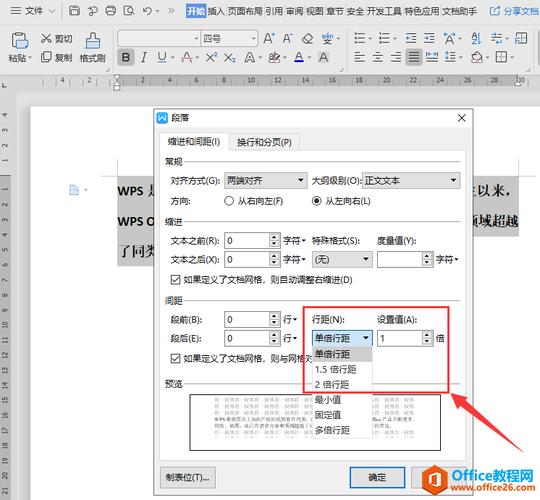
在WPS文档中,点击上方菜单栏中的“开始”选项卡。
在“开始”选项卡中找到并点击右下角的小正方形图标,这将弹出段落设置对话框。
2、设置对齐方式
在段落设置对话框中,选择“缩进和间距”选项卡下的“常规”选项。
在“对齐方式”下拉菜单中,可以选择左对齐、居中对齐、右对齐或两端对齐等不同的对齐方式。
3、设置缩进
在同一选项卡下,选择“缩进”选项。
可以设置段落的缩进方式,如首行缩进或悬挂缩进,并调整缩进字符数。
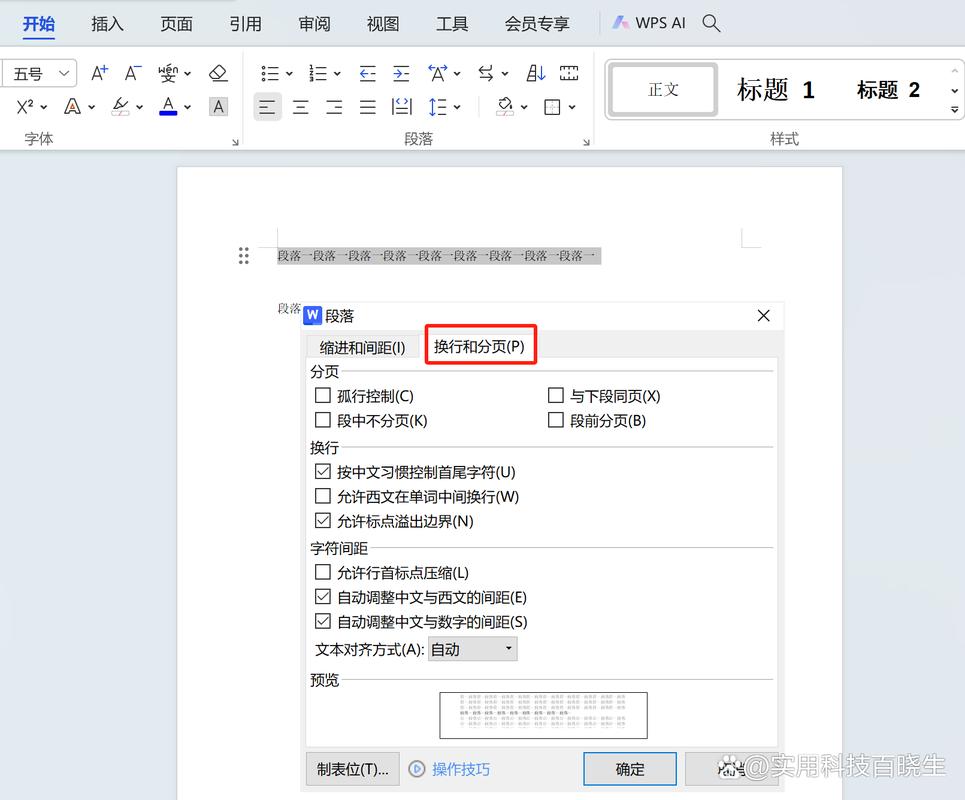
4、设置间距
继续在“缩进和间距”选项卡下,选择“间距”选项。
可以设置段前和段后的间距,以及行距(如单倍行距、1.5倍行距等)。
5、设置换行和分页
在段落设置对话框中,选择“换行和分页”选项卡。
可以设置段落的分页、换行规则,以及字符间距和文本对齐方式等。
段落设置的其他方法
1、使用标尺调整段落布局
通过拖动WPS文档上方或下方的标尺,可以快速调整段落的位置和首行缩进。
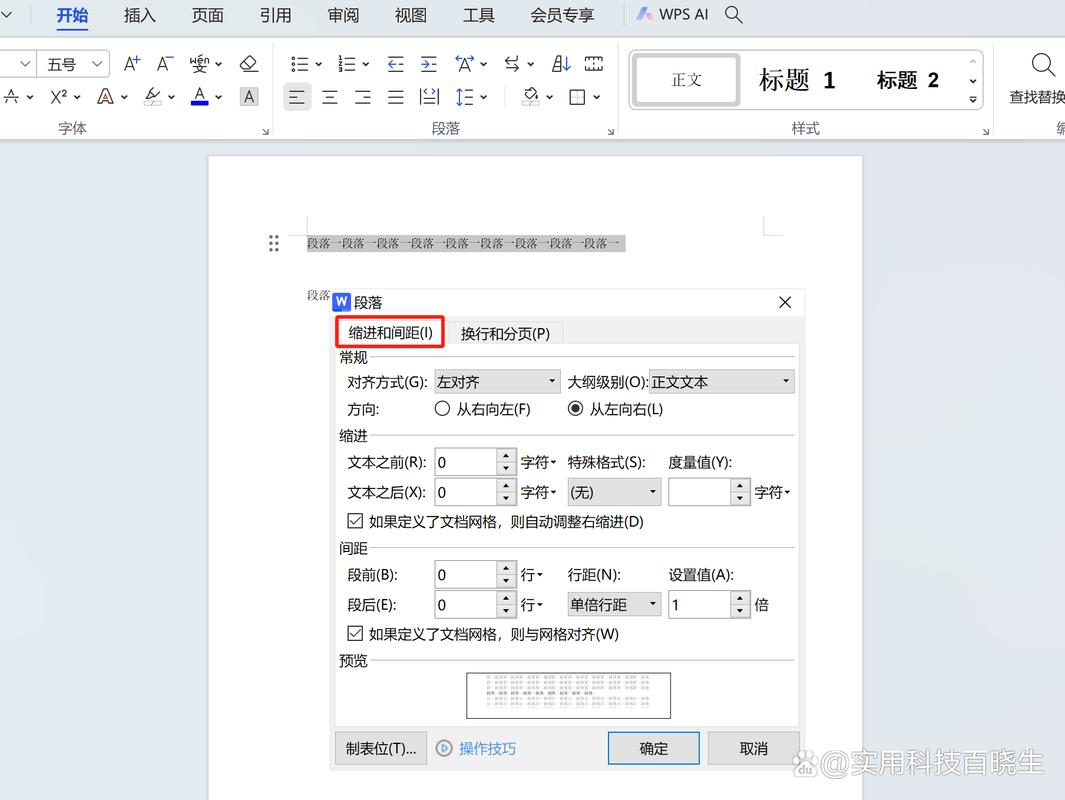
2、利用段落布局工具
在WPS文档中,点击“开始”选项卡中的“显示/隐藏编辑标记”,勾选“显示段落布局按钮”。
每一行都会出现段落布局图标,点击此图标后,可以通过拖动边框中间的三角箭头来设置段落间距,左右拉动来设置段落缩进。
3、快捷键设置
选中需要设置的段落后,可以使用快捷键Ctrl+A全选文档,然后通过拖动标尺或使用段落对话框中的快捷键进行快速设置。
段落设置的作用
1、美化文档格式:通过合理的段落设置,可以使文档看起来更加整洁、美观,便于阅读和打印。
2、突出层次结构:段落设置有助于体现文档的层次结构,使重点内容更加突出,逻辑关系更加清晰。
3、优化版面布局:通过调整段落的缩进、间距等参数,可以优化文档的版面布局,提高空间利用率。
4、增加可读性和可编辑性:合理的段落设置可以增加文档的可读性和可编辑性,方便后续的修改和复制工作。
WPS段落设置是一个功能强大且易于操作的工具,它能够帮助用户轻松地调整文档的格式和布局,使文档更加规范、美观。









评论列表 (0)